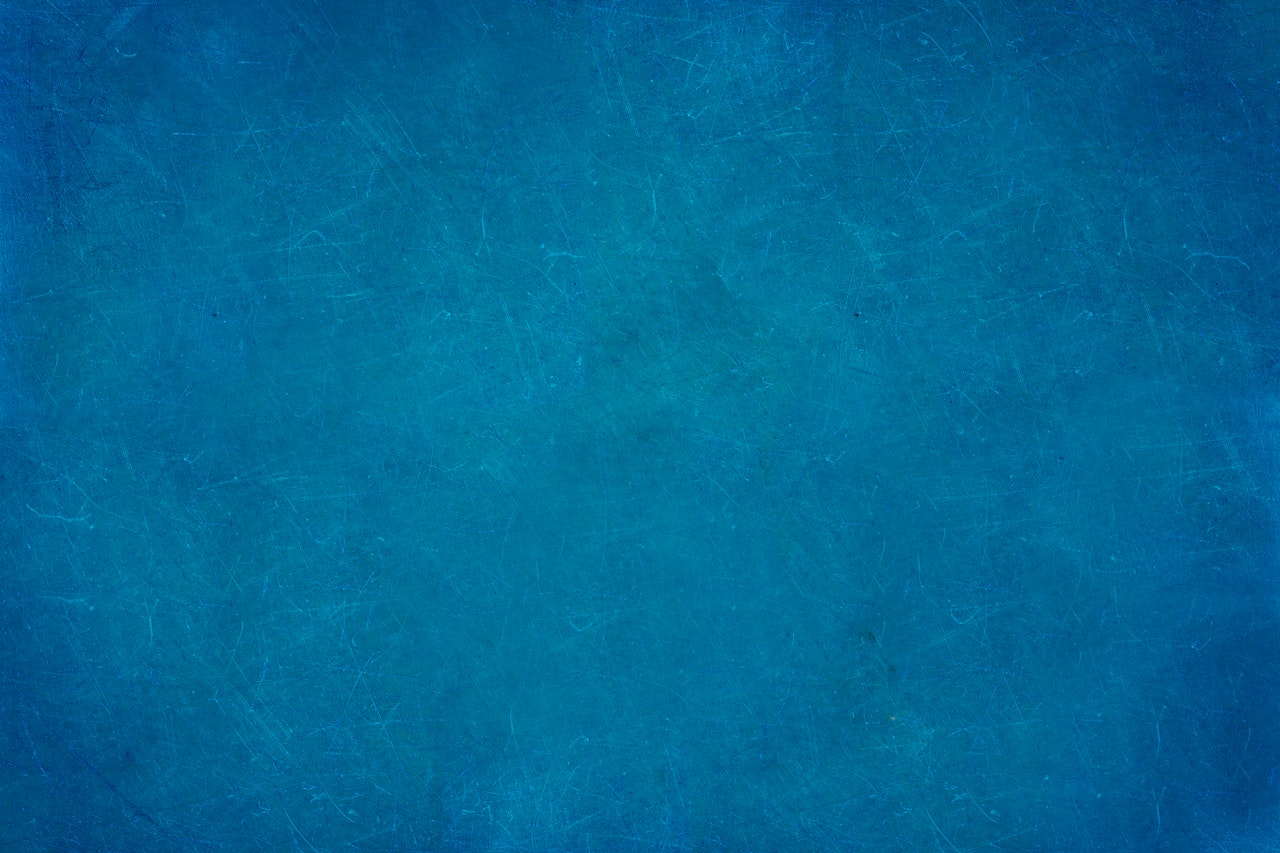
VISSZASZÁMLÁLÓ GOMB
<script>
var settings = {
aboveText: 'Expires in: ',
buttonLink: 'https://htmltips.webnode.com',
buttonText: 'Sweet tips hot off the press',
endTime: 'June 23, 2019 11:02:10',
expiredText: 'Offer expired!',
}
</script>
<script src="https://htmltips.webnode.com/_files/200000074-db9bedc95b/WebnodeCountDownButton.js"></script>
<div id="countDown"></div>
Így fog kinézni, amikor aktív:
Így fog kinézni, amikor már lejárt:
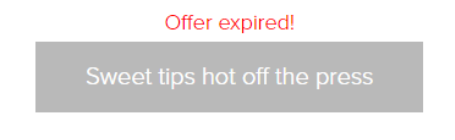
Csak egy gombot helyezhetsz el oldalanként.
Telepítés instrukciók
1. Változtasd meg a kódot, amilyenre Te szeretnéd. Ráklikkelhetsz a citromsárga dobozban lévő szövegre, így nem kell aggódnod, hogy elrontod a kódot.
aboveText
Ez az a szövegrész, ami a számlálógomb előtt jelenik meg. Ez törlődik és helyettesítve lesz az "expiredText", amikor a számláló lejárt.
buttonLink
A link, amit a gombban helyezel el. Ez elérhetetlenné válik, amikor a számláló lejárt.
buttonText
A szöveg, ami a gombban jelenik meg. Ez látható marad, akkor is, ha a számláló már lejárt.
endTime
Itt meghatározhatod, mikor jár le a számláló.
Hónap Nap, ÉÉÉÉ Óra:Perc:Másodperc
2. Másold ki a kódot a citromsárga dobozból (csak a citrom színű dobozból), beleértve a szöveget, amit Te írtál be és másold be a kódot. Oldalak -> Az oldal, ahova szeretnéd a számlálót elhelyezni -> SEO Beállítások -> Egyedi HTML kód a láblécbe (FONTOS, HOGY NEM A FEJLÉCBE)
3. Nyisd meg az oldalt, ahova a számlálót szeretnéd elhelyezni, és adj hozzá egy új tartalmat(oda, ahova szeretnéd a számlálót elhelyezni), HTML. Ide másold be a kódot a narancssárga dobozból.
4. Kattints a "Közzétesz" gombra a jobb felső sarokban.